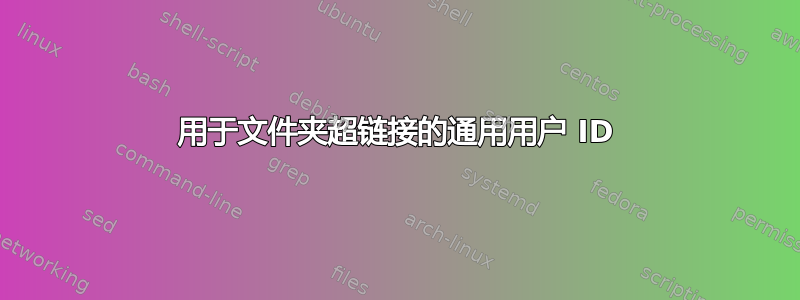
我想为同事提供 WORD STARTUP 文件夹的链接。如何才能使它在所有具有不同用户登录 ID 的计算机上工作?
我可以在链接中放入一些对所有用户通用的内容吗?
例如,链接如下。
我可以把“[unique windows login ID]”替换成什么,让他们只需复制并粘贴到 URL 中即可。另一种方法是,我只需告诉他们手动输入他们唯一的用户 ID。
C:\Users\ [unique windows login] \AppData\Roaming\Microsoft\Word
答案1
我可以用什么来代替“[唯一的 Windows 登录 ID]”?
这样他们只需复制并粘贴到 URL 中即可。另一种方法是,我告诉他们手动输入他们唯一的用户 ID
C:\Users\ [unique windows login] \AppData\Roaming\Microsoft\Word
您可以使用%APPDATA%。
%APPDATA%扩展为C:\Users\{username}\AppData\Roaming其中{username}是当前登录用户的用户名。
下面的例子向您展示如何使用%APPDATA%。
笔记:
如果你只需要路径中的用户名部分,那么你可以使用
%USERPROFILE%%USERPROFILE%扩展为%SystemDrive%\Users\{username},其中%SystemDrive%通常是C:,并且{username}是当前登录用户的用户名。环境变量列出可在类似情况下使用的其他有趣的预定义环境变量。
在超链接中使用
file://%APPDATA%\Microsoft\Word在浏览器地址栏中输入。
这利用了文件 URI 方案处理本地计算机上的文件。
许多程序会将其识别
file://%APPDATA%\Microsoft\Word为超链接,并在系统默认浏览器中打开。
要在快捷方式中使用:
您可以用作%APPDATA%\Microsoft\Word链接Target。
例子:
我没有安装 Word,但为了测试,我创建了一个快捷方式C:\Users\DavidPostill\AppData\Roaming\LibreOffice,并按如下方式修改了快捷方式属性:
将“目标”设置为“%APPDATA%\LibreOffice”
点击“确定”
修改后的快捷方式按预期工作。
进一步阅读
- Windows CMD 命令行的 AZ 索引- 与 Windows cmd 行相关的所有事物的绝佳参考。
- 环境变量- 环境变量主要用于批处理文件中,可以使用 SET 命令为会话创建、修改和删除环境变量。
答案2
此处的另一个选项是使用%username%文件链接。至少从 Windows 7 开始,启动的链接%username%将始终带您到用户本地 PC 上的帐户文件夹的根目录。
因此,C:\Users\%username%\Documents用户将始终转到他们所用 PC 上的本地文档文件夹。您可以通过将其中一个 URL 粘贴到文件资源管理器的地址栏中来尝试此操作。



